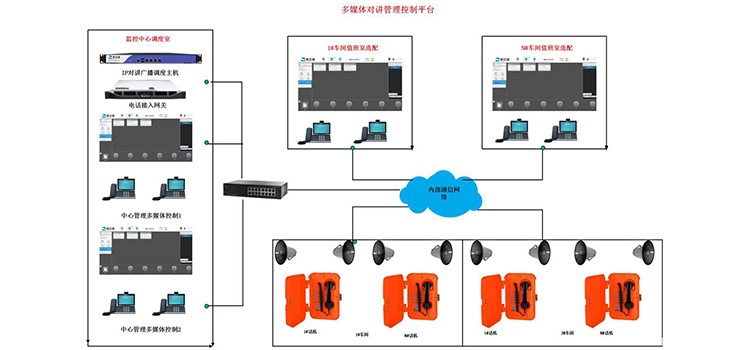工地人臉識別系統
第一章 軟件安裝說明?
1.1收到產品先檢驗產品是否損壞,接電源線看屏幕界面是否顯示正常;如下圖為正常。
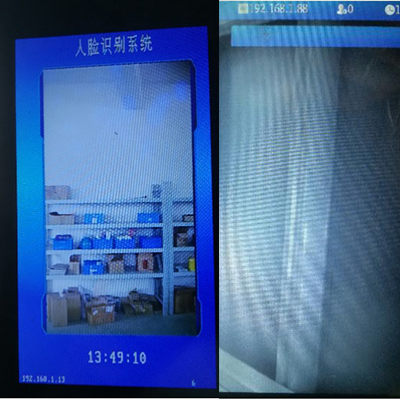
1.2下面就是軟件的安裝和使用的操作電腦硬件配置要求
1.2.1管理電腦配置要求:
CPU:酷睿I3或以上;
內存:4G及以上;
硬盤:120G以上
1.3 軟件支持的操作系統及插件說明
●win7 SP1/win 10 32/64位系統;
●數據庫:MySQL
●安裝net framework 4.6.2及以上
1.4系統安裝說明
首次安裝人臉識別管理系統請先安裝net framework 4.6.2系統插件,安裝完成后再繼續運行安裝包。 注:未安裝net framework 4.6.2系統插件體統提示如下
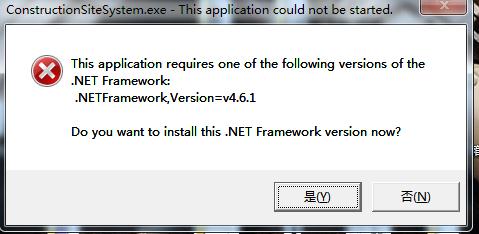
一、 先安裝人臉識別軟件,解壓壓縮包,雙擊下面的文件

正常安裝如下圖:
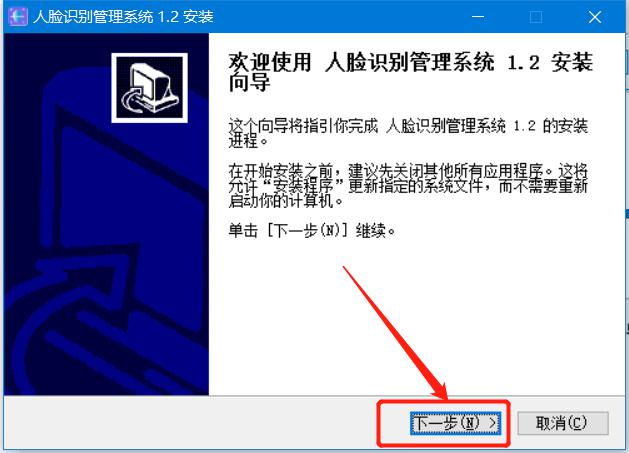

目標文件夾默認安裝D盤,可自定義,建議不要安裝在C盤。
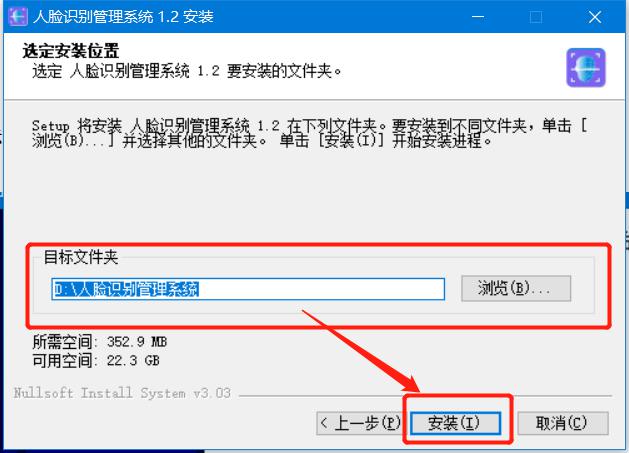
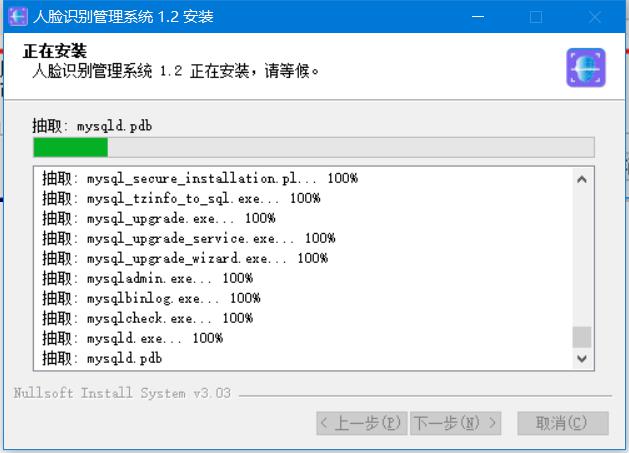
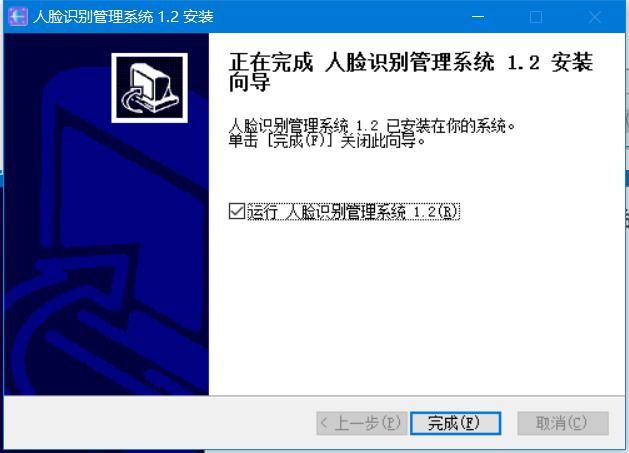
安裝好后電腦桌面會出現下面圖標:

雙擊打開,登錄。系統默認普通賬號:admin,密碼:123。
超級賬號:superadmin,密碼:superadmin

第二章 快速入門操作流程說明
2.1 簡易用戶操作概述
首次使用人臉識別管理系統,需將人臉設備添加至系統集中管理,流程如下圖
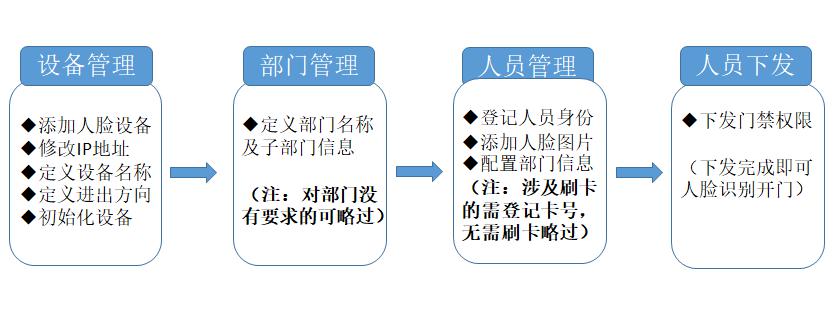
簡易人臉門禁用戶首次完成上面幾個操作就可以使用系統了,之后添加人員只需要在人員管理操作項登記人員再下發人員即可。
第三章 軟件界面操作說明
3.1系統配置
3.1.1系統配置
◆啟用LED:啟動LED屏擴展功能,不啟用時,LED擴展功能無法使用。
注:LED控制卡型號為北京視展VSD-min,LED屏設置請參考附件一
◆清空場內人數:手動將LED和LCD的在場人數清零,請謹慎操作。
◆啟用人證訪客模式:開啟后可做人證合一使用。
◆備份數據庫:將當前的系統數據備份,建議定期備份。
◆還原數據庫:將需要還原的數據庫替換當前系統的數據。
◆自動模式:管理主機在線則為在線模式,不在線則為離線模式。
◆在線模式:開閘信號和語言播報由主機控制,離線狀態不開閘、不語言提示。
◆離線模式:開閘信號和語言播報由人臉識別終端控制。
◆人員導入配置:配置批量人臉導入照片命名格式,支持自定義,部門、班組信息需提前添加,否則無法自動分配部門、班組等信息。
◆平臺接入:用于第三方平臺數據對接,如全國工地實名制平臺等。具體請與廠家聯系。
◆微信訪客:該功能目前在測試,敬請期待。

3.1.2系統狀態
◆顯示軟件系統狀態。
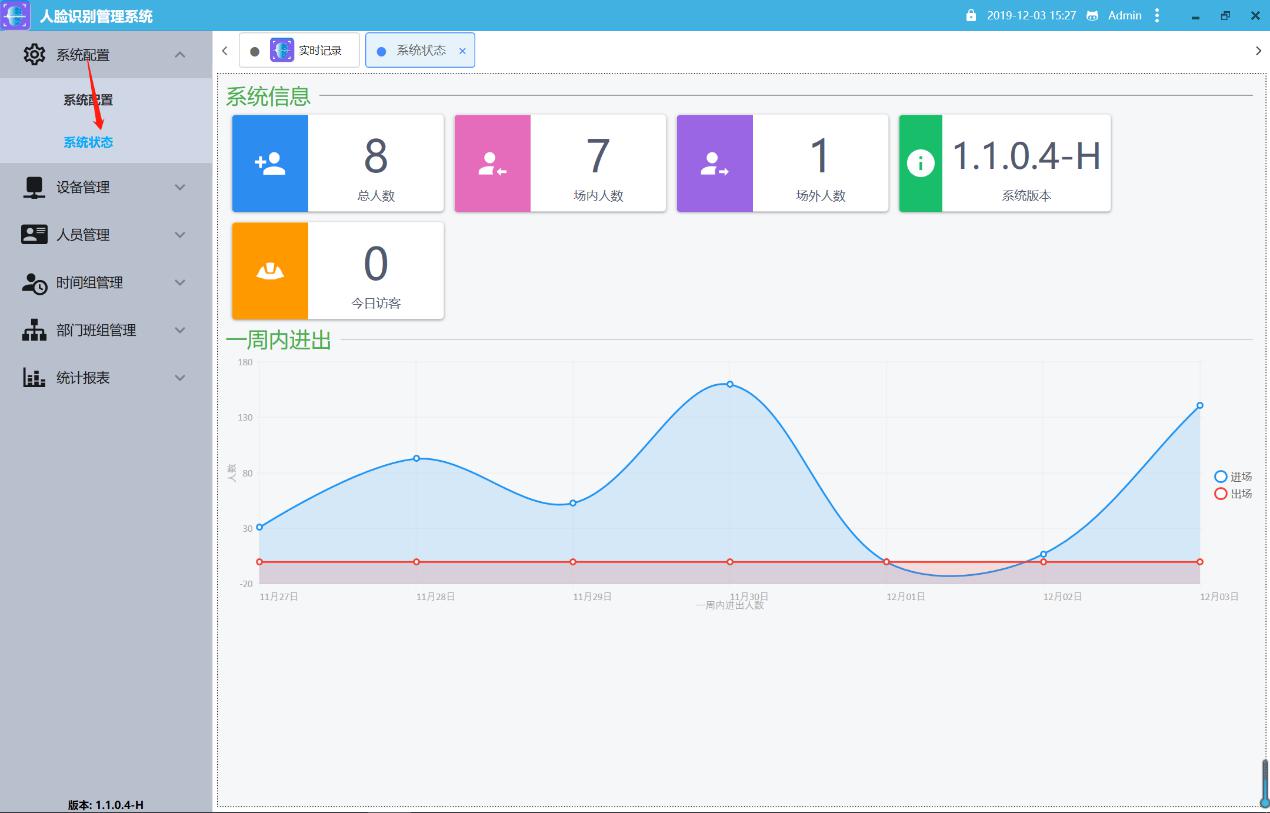
3.2設備管理
3.2.1設備管理
首先需要把人臉設備添加到系統中。人臉設備出廠IP默認為192.168.1.88,添加設備前請確保管理電腦的IP網段與終端設備一致。添加設備后請修改設備參數,配置設備IP、位置及進出方向參數。遠程開門需先選擇對應的設備序列號。
注:首次添加的設備請初始化一次,正式使用后請謹慎操作,初始化會導致所有數據被清除!
◆設備添加操作:點擊添加后搜索,勾選搜索出來的設備序號確定,即完成添加。
注:如未搜索到設備,請關閉防火墻或添加為信任程序。參考附件二
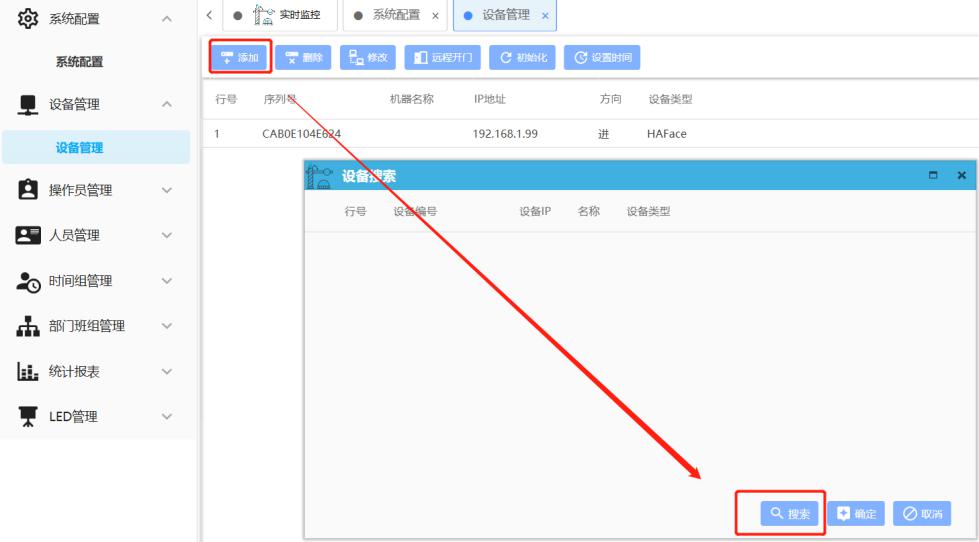
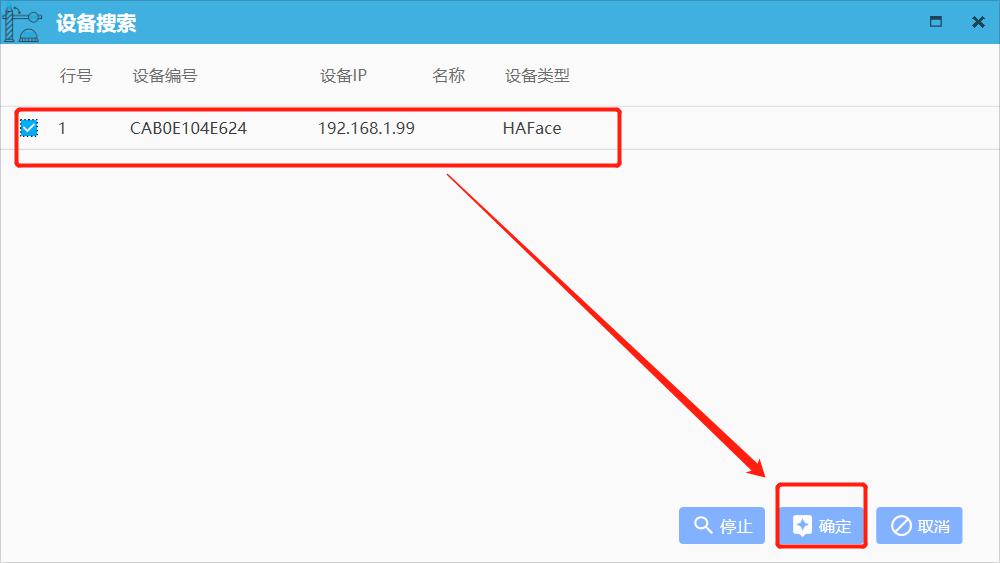
◆設備刪除:勾選需要刪除的設備后,再點擊刪除即可。
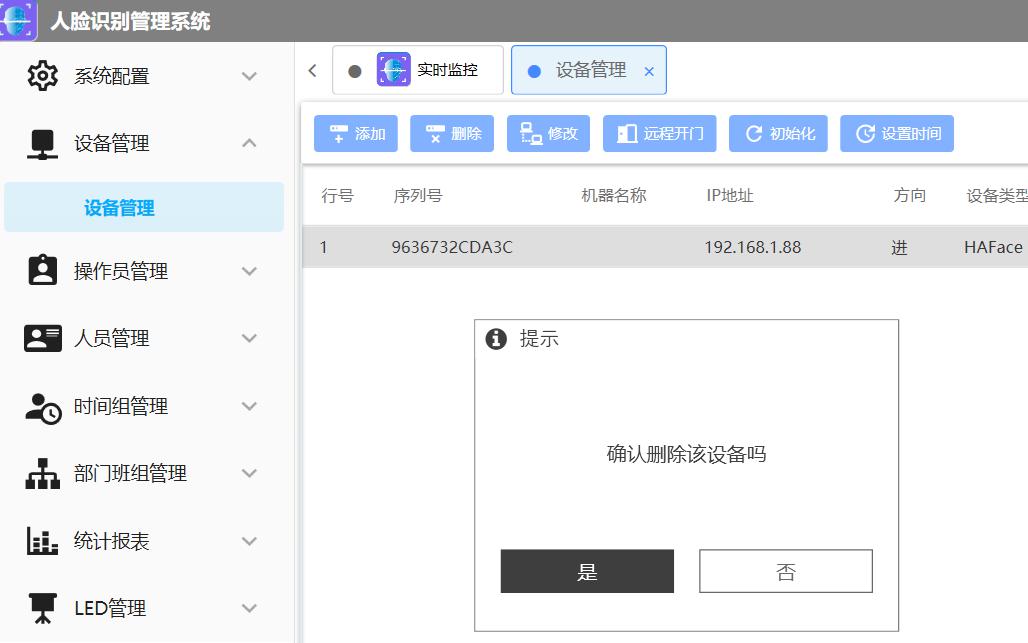
◆設備修改:可以自定義設備名稱,定義設備的進出方向性質以及修改設備的IP地址
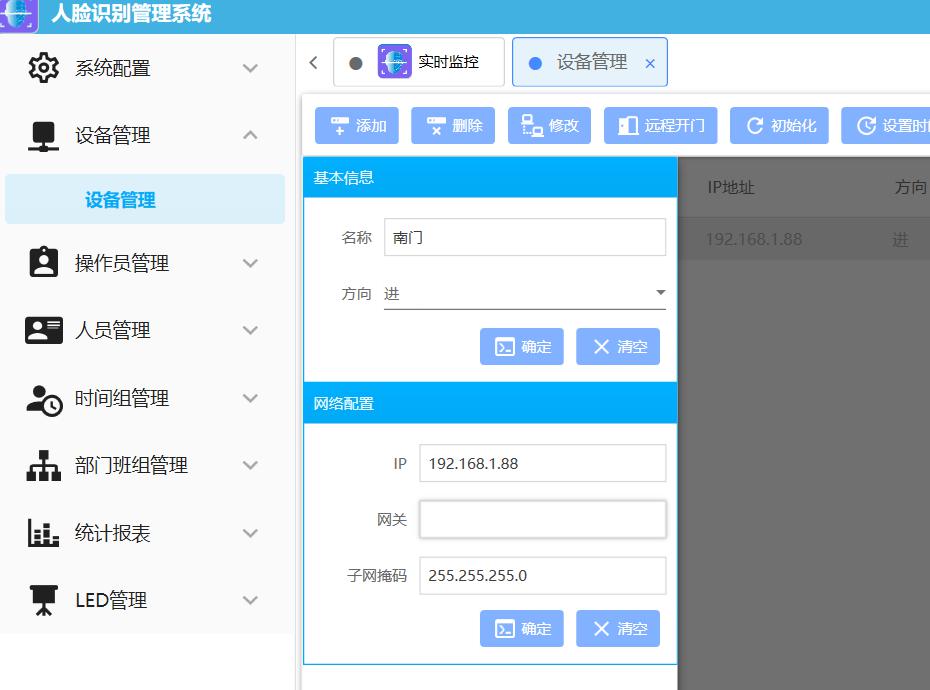
◆遠程開門:選擇需要打開的門,然后點擊遠程開門,對應的設備會開門一次
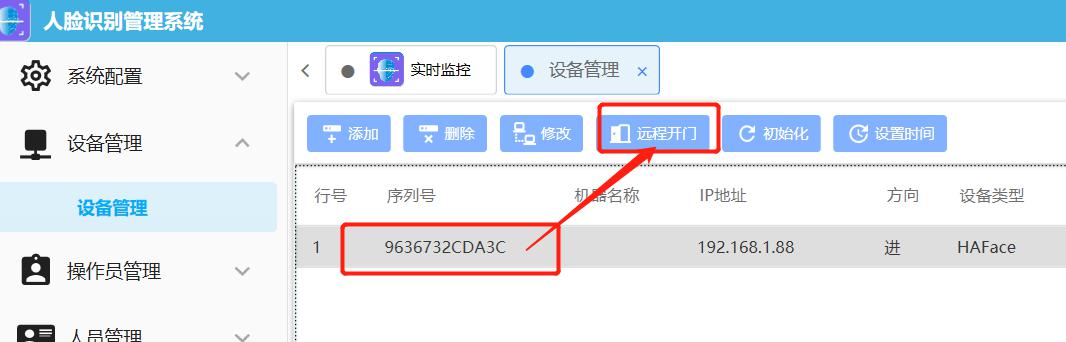
◆初始化設備:將人臉設備終端數據清零,請謹慎操作。
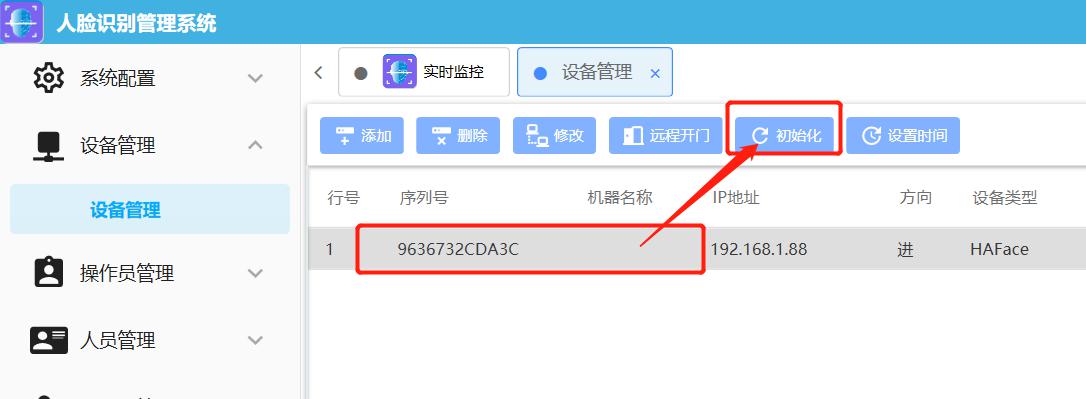
◆設置時間:當人臉終端時間與本地電腦時間不一致時,同步時間即可將人臉終端時間設為與管理電腦時間同步,以達到所有數據時間一致。
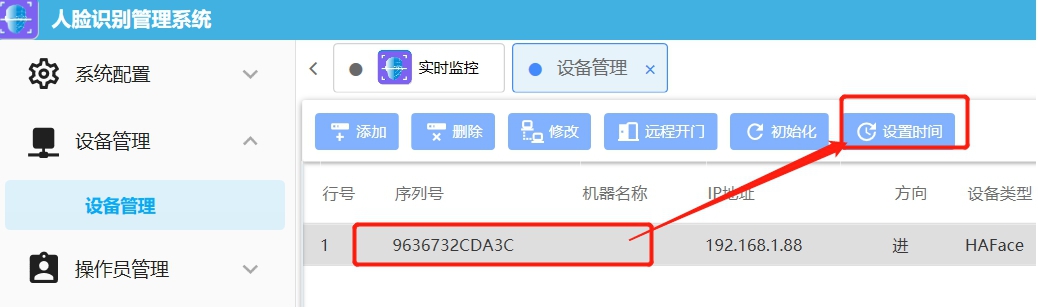
◆測試播放語音:檢測語音是否正常。選擇需要測試的設備,然后點擊測試語音,對應的設備會播報語音。
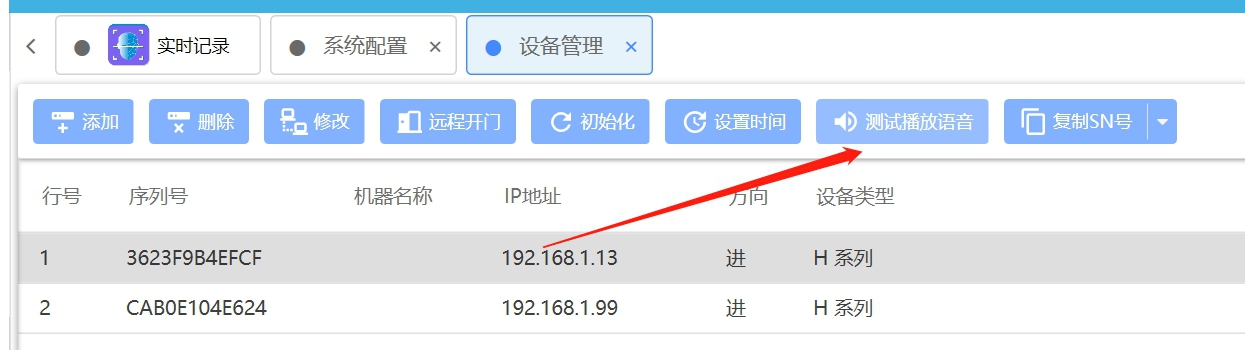
◆復制SN號:選擇需要復制的設備,然后點擊復制SN號。
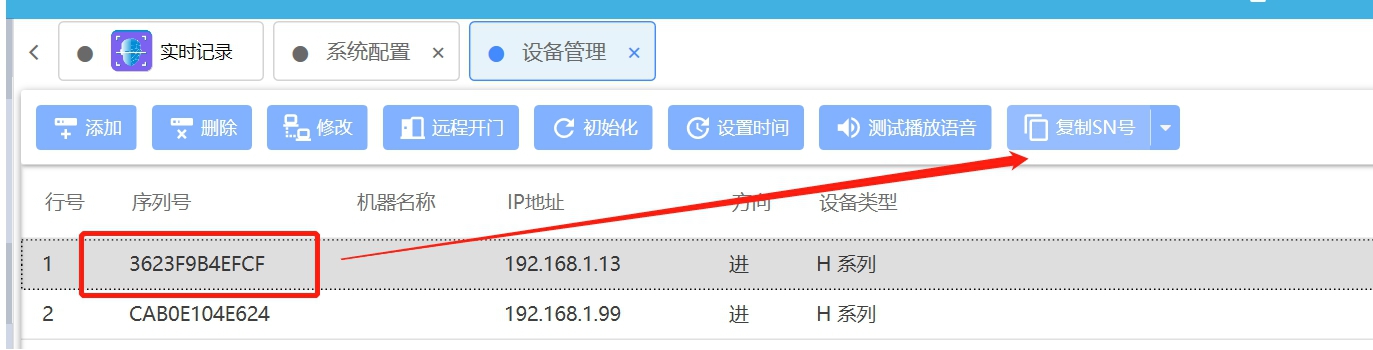
3.2.2實時視頻
◆實時視頻:實時監控出入口動態:設備在線點擊實時視頻,根據設備數量,選擇相應的行數和列數,點擊保存,從左邊把對應的拖到右邊對應的框里,然后點實時畫面。
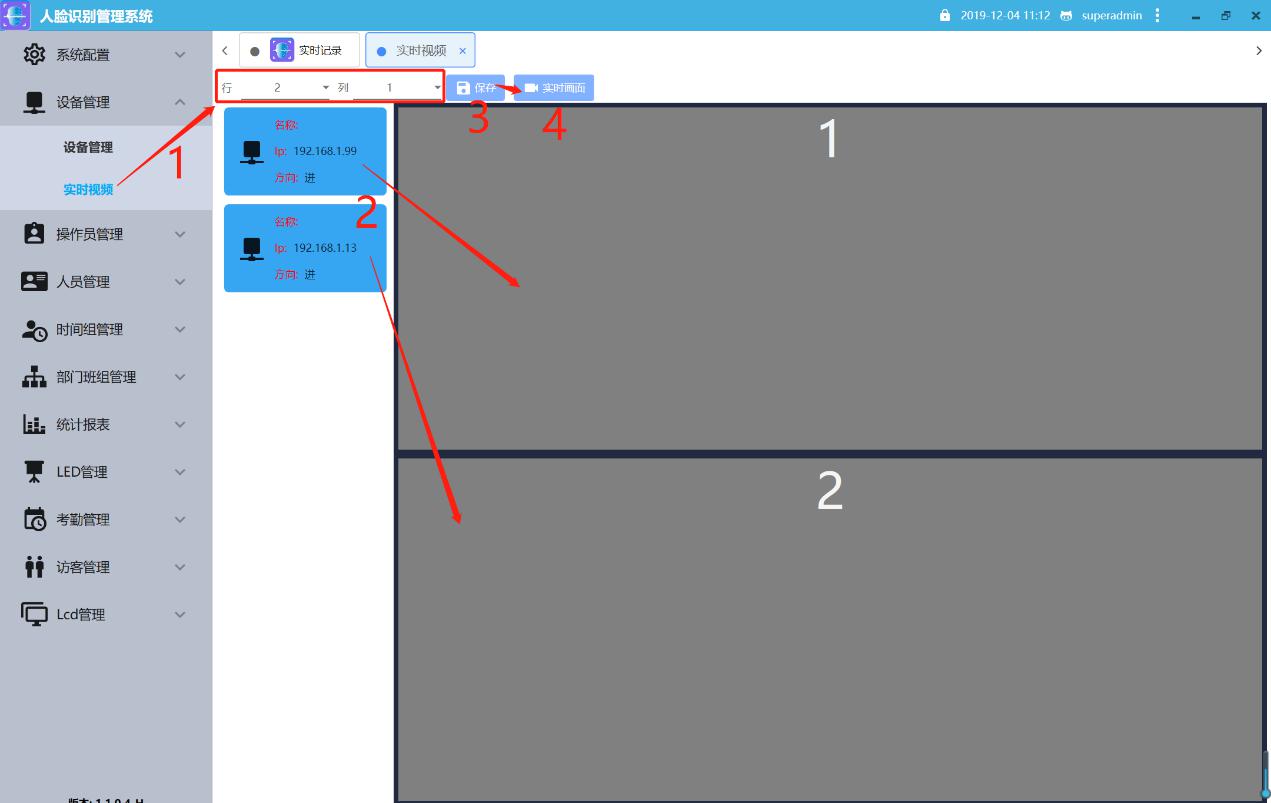
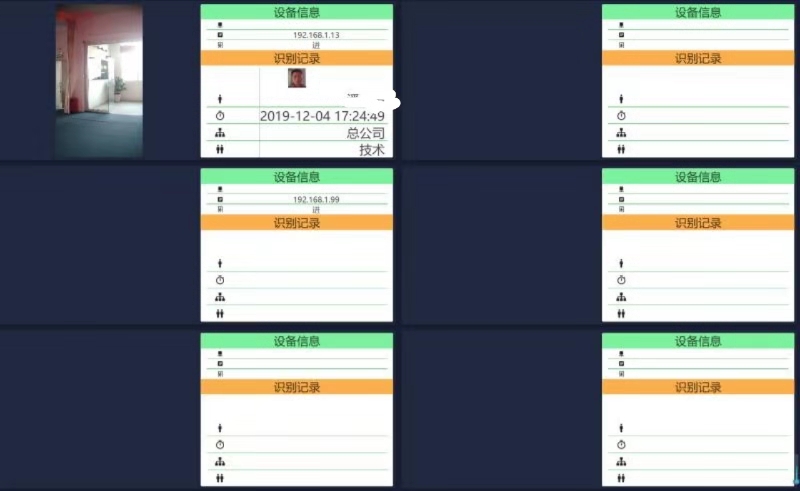
3.3操作員管理
3.3.1賬號管理
創建員工賬號和密碼,創建前請先配置好角色權限(參考2.3.2)
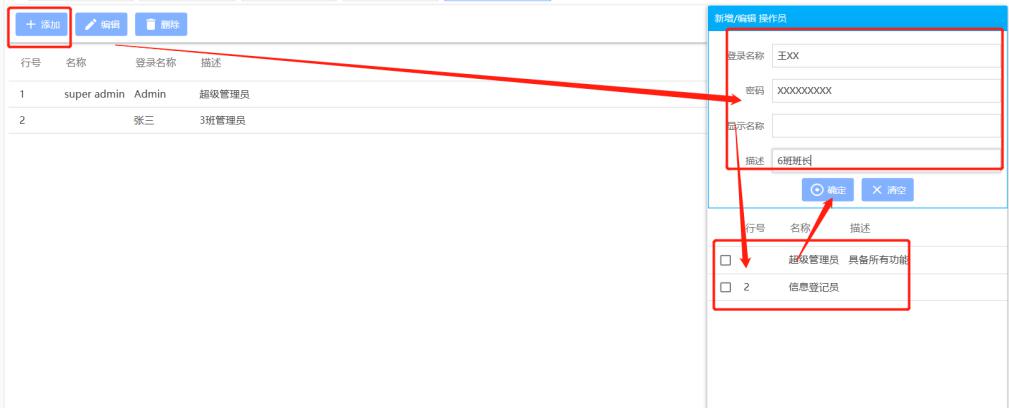
3.3.2權限管理
配置不同系統操作員賬號的權限,創建賬號后匹配權限。勾選了的功能項,即該角色可以操作勾選的功能項,可靈活設置。
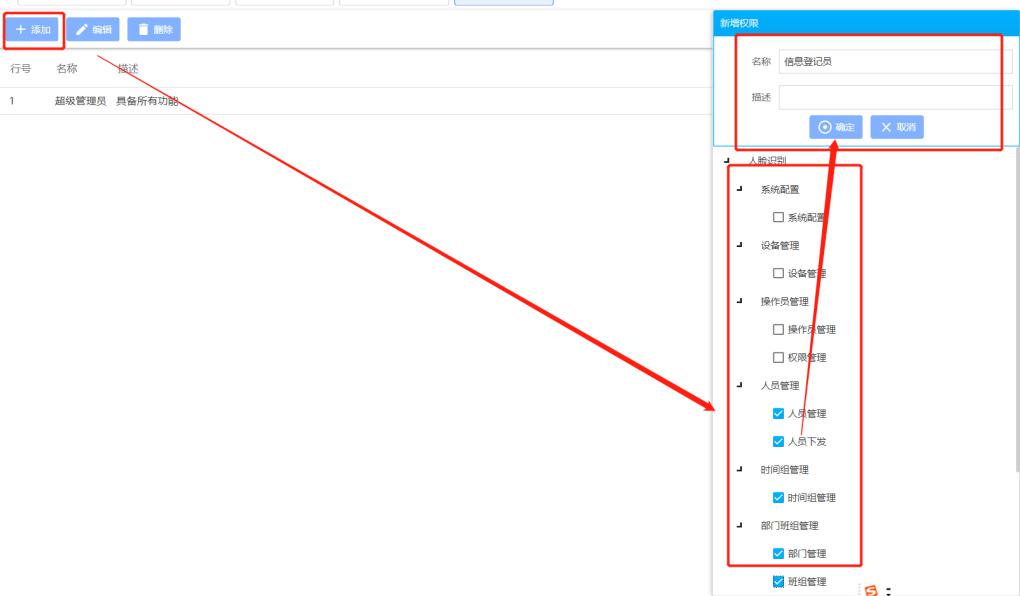
3.4人員管理
3.4.1 人臉照片的要求
可以將預先存儲在電腦上的人臉圖片導入相機,作為相機進行人臉比對的模板庫,這些圖片可以是用手機、相機拍攝的;另外可以使用USB攝像頭現場拍取人臉頭像,上傳人臉庫的圖片必須只有一個人臉。如下圖:
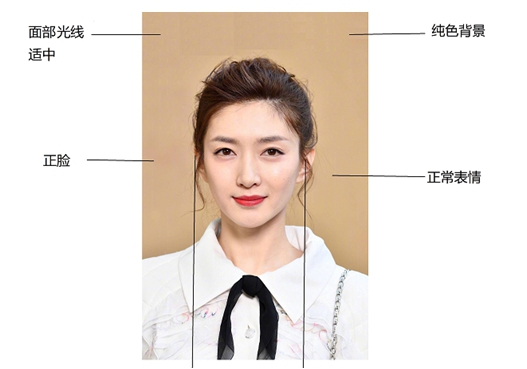
注意:注冊人像避免出現以下情況,以免出現無法注冊和對比多次才成功的情況!
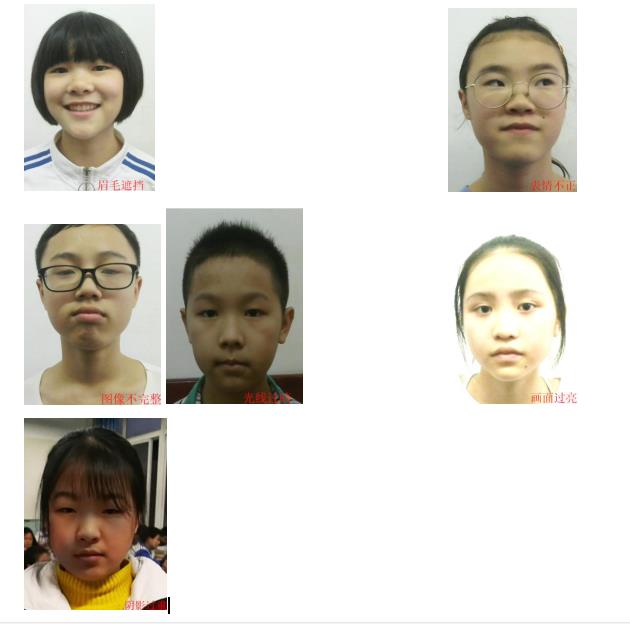
3.4.2人員添加
◆基本資料錄入:對人員的身份信息、人臉照片添加、卡號錄入等數據管理。支持身份證閱讀器讀取身份信息。
打開人員管理窗口,人臉照片錄入有四種方式:1、從本地上傳照片
,2、使用USB攝像頭拍照,3、從人臉設備拍照,4、批量導入。選擇您最方便的方式錄入人臉照片。
1、本地上傳照片:你可以使用相機或手機拍照后把照片傳到電腦,然后點擊從文件選取選擇你的照片。
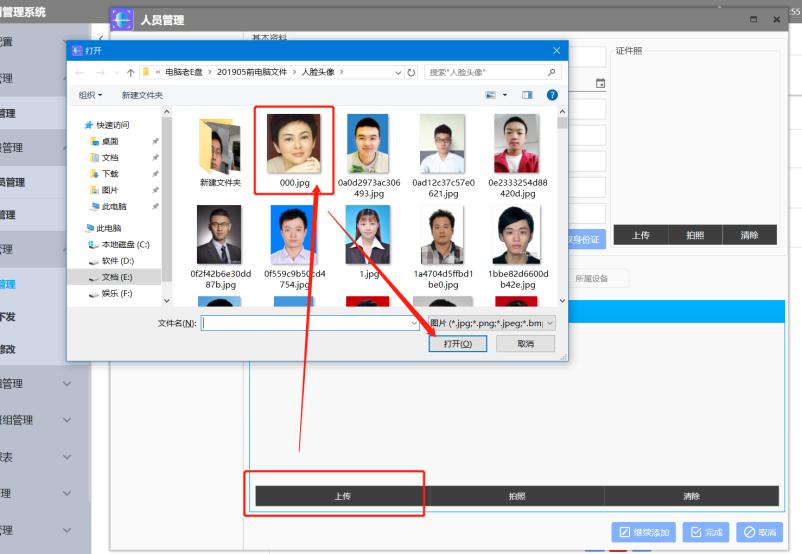
2、USB攝像頭現場拍照:系統支持使用USB攝像頭拍照,需要外接USB攝像頭。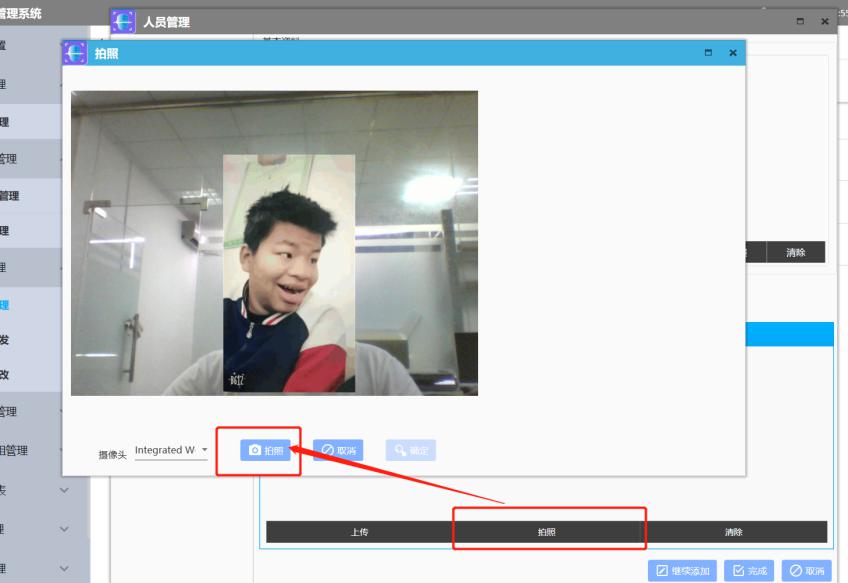
3、通過人臉設備拍照:確保人臉機網絡連接正常,點擊拍照,選擇人臉設備攝像頭拍照。
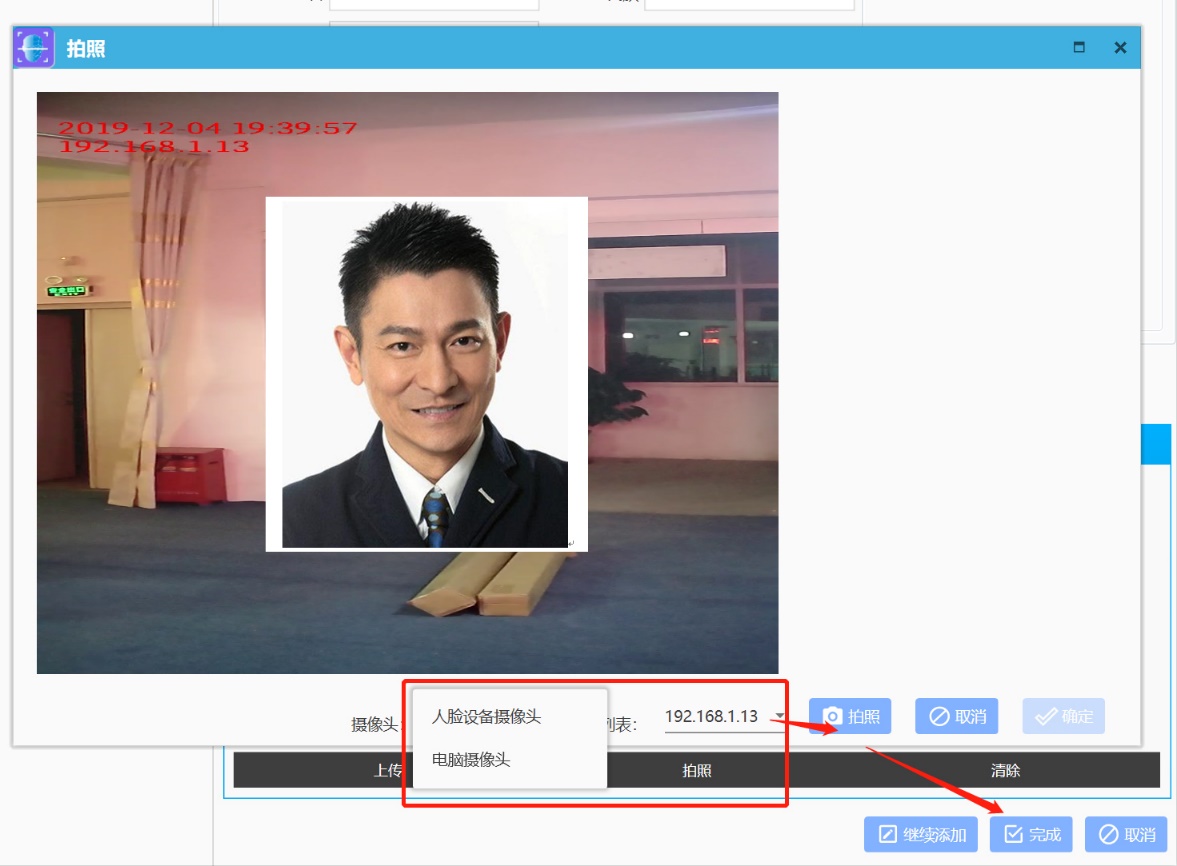
4、人員信息批量導入:將人臉照片命名為信息所需字段,支持姓名、卡號、部門、班組字段任意組合以橫扛隔開,放于統一的文件夾內,選取文件夾即可批量添加人臉。(格式設置參考2.1)
注:部門和班組必須提前完成添加,否則批量添加無法分配部門和班組信息。
示例:某公司只要姓名、卡號和部門三個信息,如劉德華為技術部,卡號為888 ,系統設置及照片命名如下圖。

選取文件夾后進入預覽列表,鼠標放置照片處會放大以作核對,核對無誤確認即可完成批量添加人員。
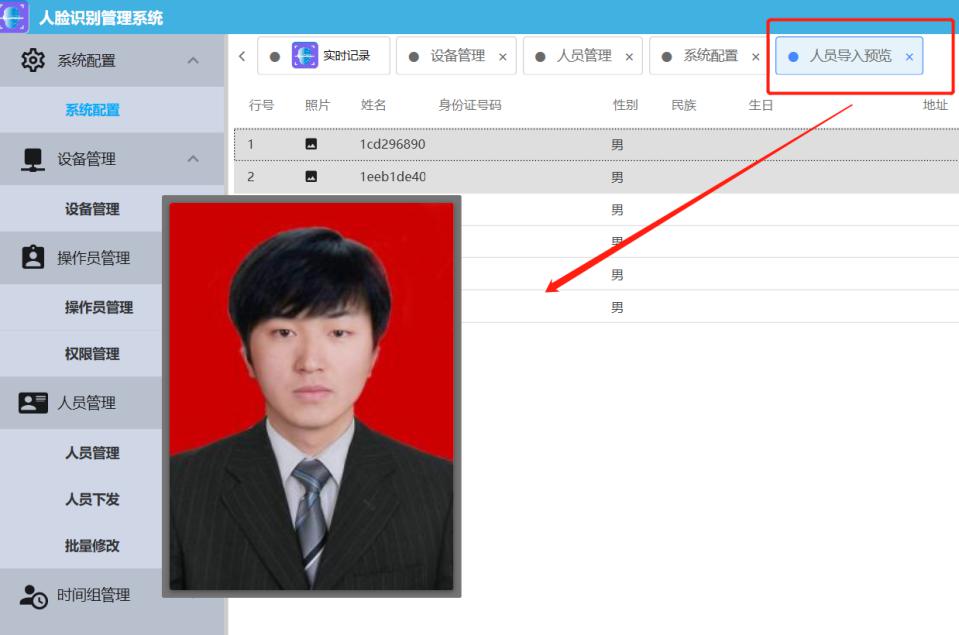
◆權限管理:配置通行時間權限,例如上午9點--12點學生不可識別通行,而教師可以自由通行,可靈活設置,支持多個時間段組合。支持自定義和分配系統權限組。(參考2.5時間組管理)
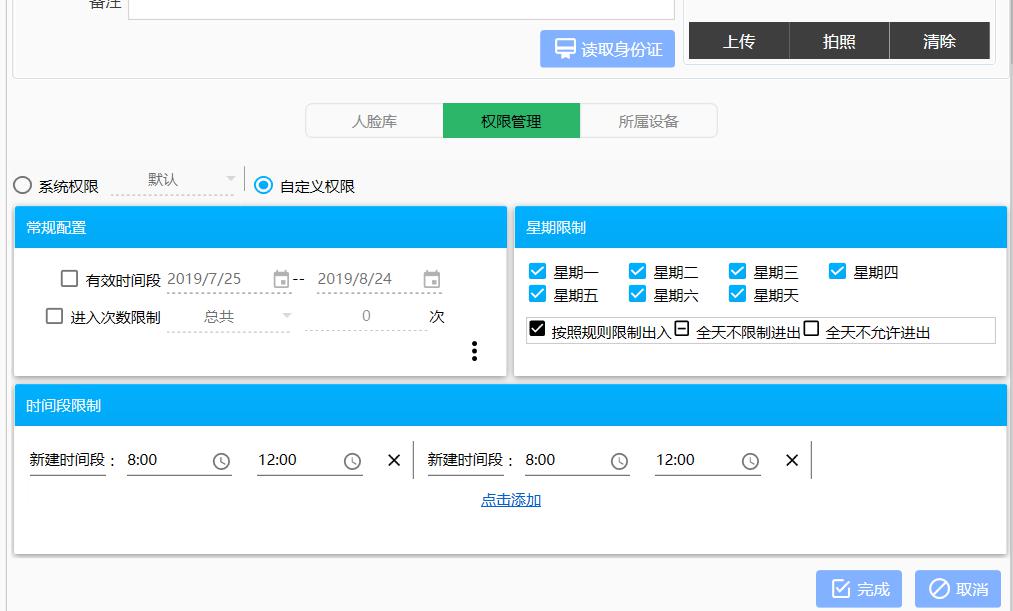
◆所屬設備:查詢該人員在那些設備有門禁權限,有權限的設備在列表內。
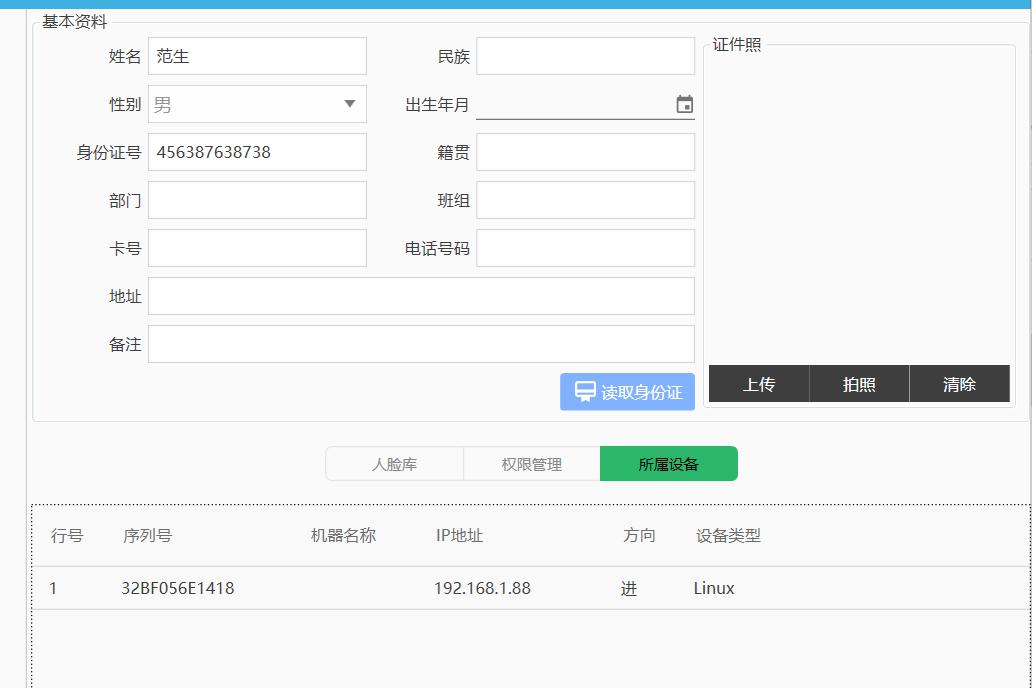
◆人員信息刪除:刪除設備上人員,點擊刪除后所有設備上該人員數據將被清除且無權限通行。 注:刪除人員時必須保持設備處于在線狀態,否則刪除無效

3.4.3人員下發
將人員信息下發到人臉設備上,相當于門禁授權。按照第1、2、3步流程走完即完成了人臉數據下發。如果下發不成功,請查看失敗列表做相應調整,如人臉照片不符合、照片有多個人臉等。 注:下發權限請保持網絡連通,否則無法下發
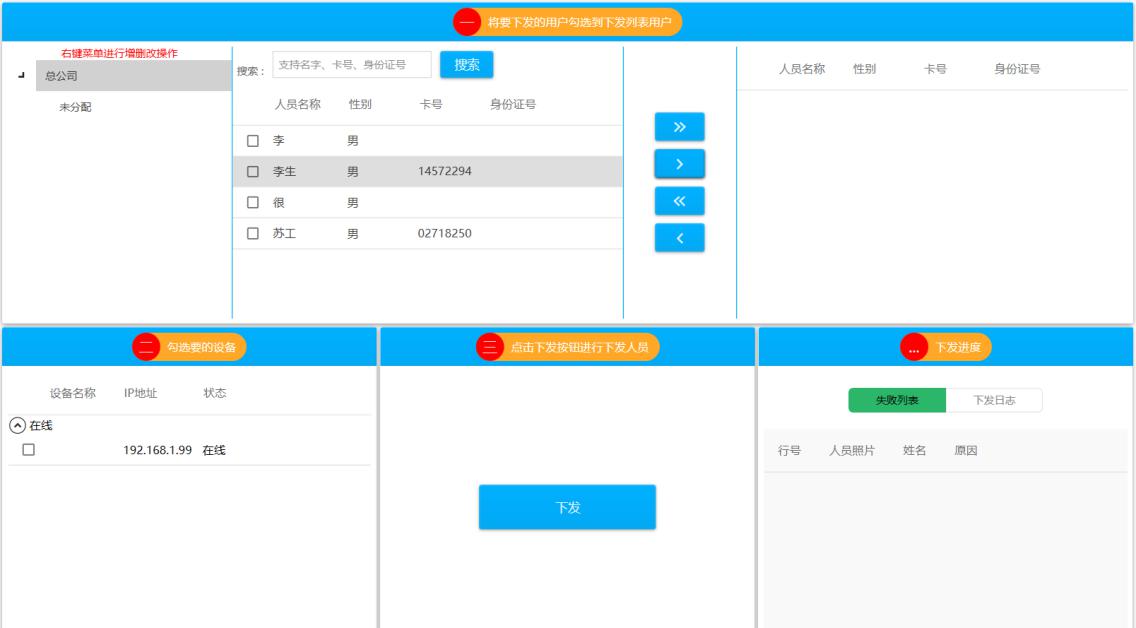
3.4.4 批量修改
可以批量修改人員的部門、班組和權限信息

3.5 時間組管理
◆權限基本信息:設置權限有限期限,同時可以設置通行次數限制,可以設置總通行次數,或者每周幾次、每天幾次等。
◆星期限制:可根據星期規則限制通行權限
◆時間段限制:設置可通行時間段,可添加多個時間段組合。
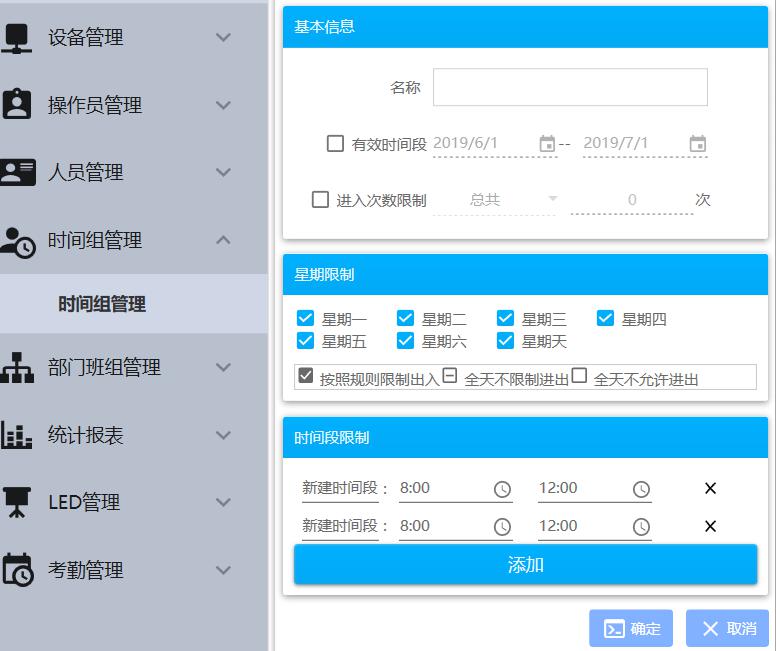
注:使用新增時間組時,設備工作模式需改為在線模式
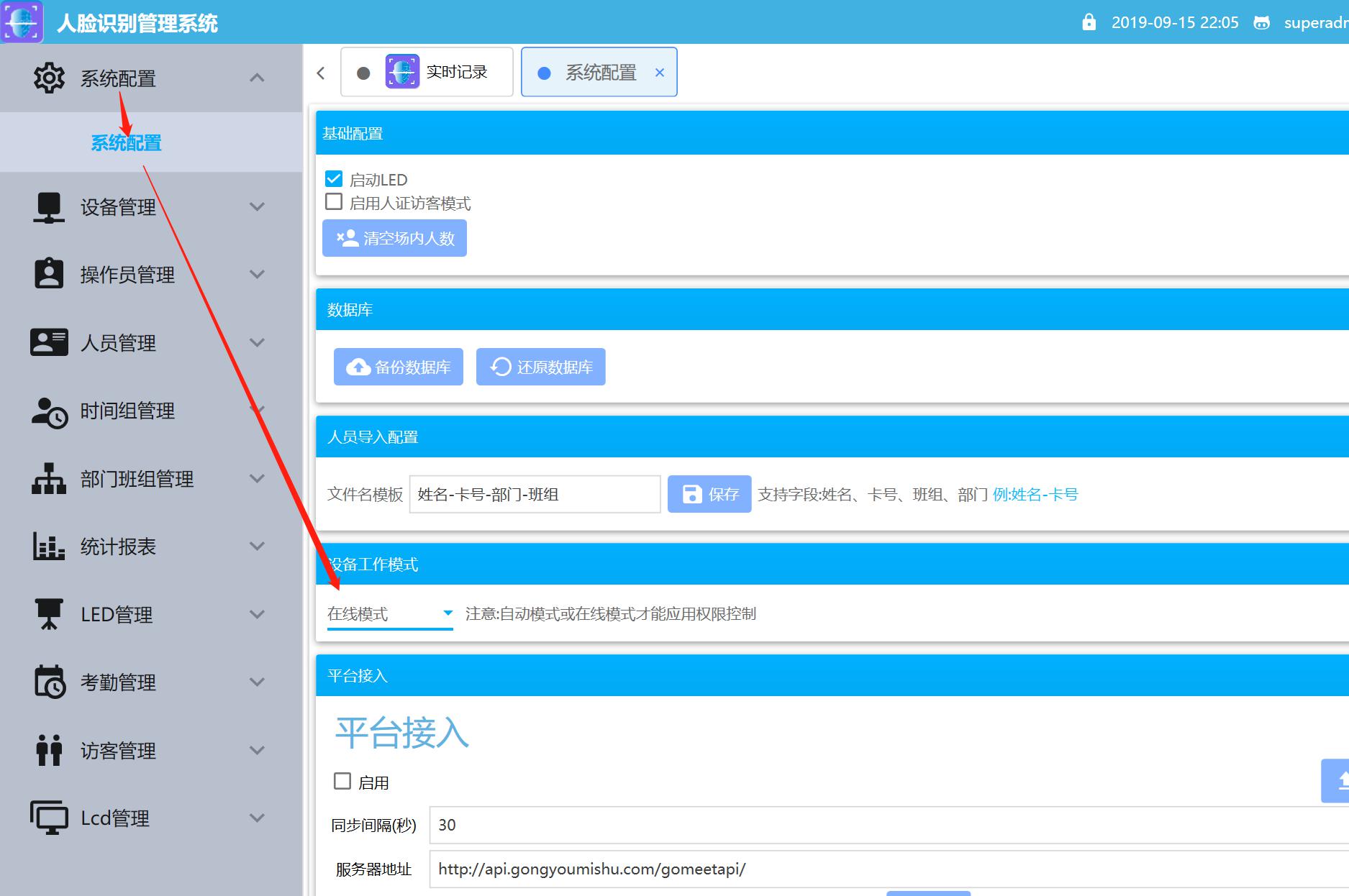
3.6 部門班組管理
3.6.1 部門管理
部門管理結構為樹狀結構,可添加子部門。鼠標在相應級別處右擊即可進入編輯界面
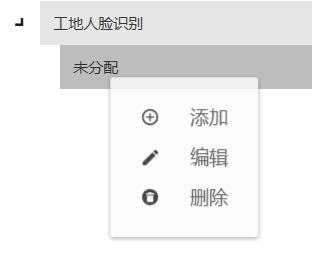
3.6.2班組管理
班組可為部門管理的另一種組合,常用于工地勞務實名制系統。
![]()
![]()
3.7 統計報表
3.7.1 進出記錄
所有授權人員的進出原始數據,可以自定義時間跨度查詢,可根據部門、班組、姓名查詢,查詢數據支持導出Excel表格和Excel表格+圖片
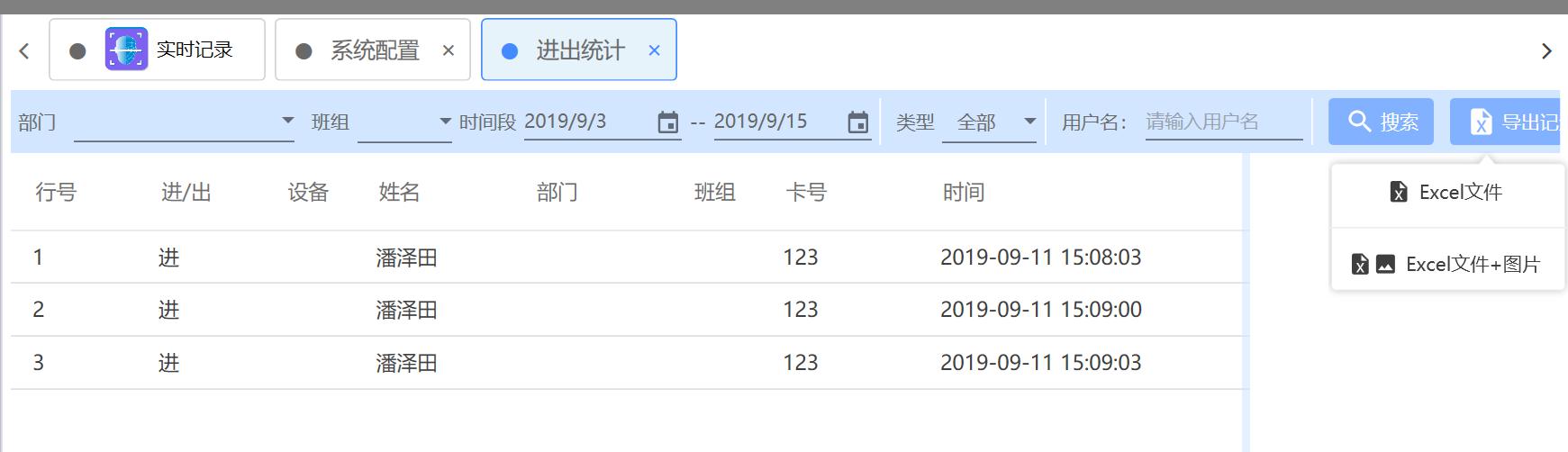
3.7.2 工時統計
統計人員的工作時長,即為人員在場內或者車間內的時長
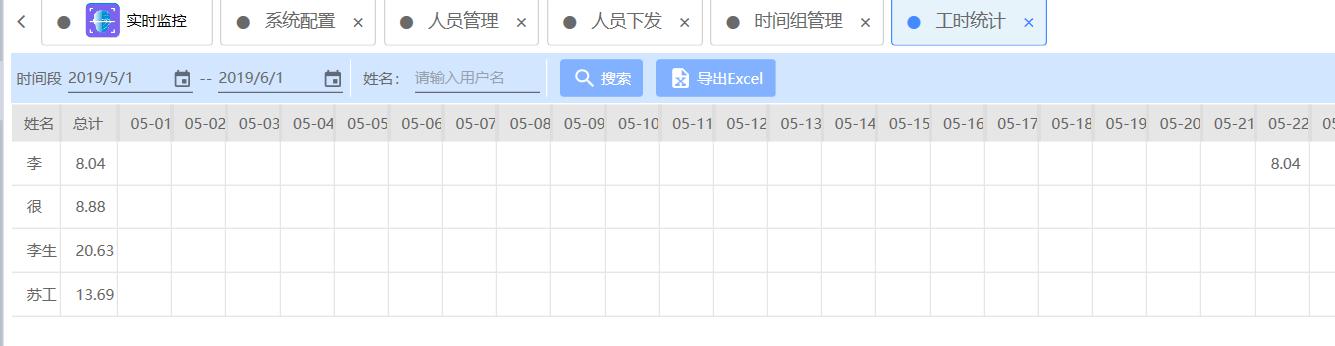
3.8 LED管理
3.8.1 LED設備管理
添加LED屏控制卡參數,填寫對應的IP地址,可自定義LED名稱,支持同時擴展多塊LED屏。默認端口為6666。注:LED控制卡為北京視展,請參考附件一。
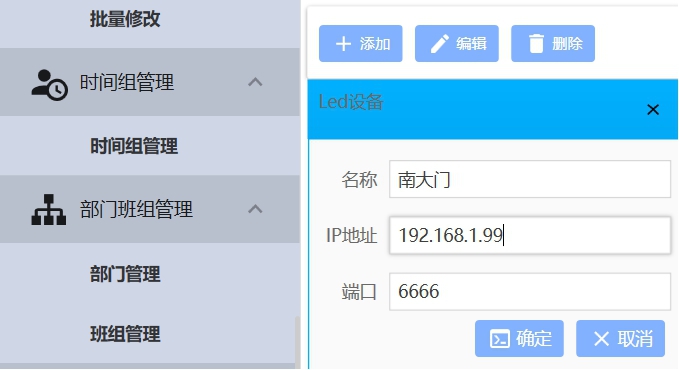
3.8.2 LED內容管理
◆設置LED屏的尺寸:填寫LED屏的寬度和高度
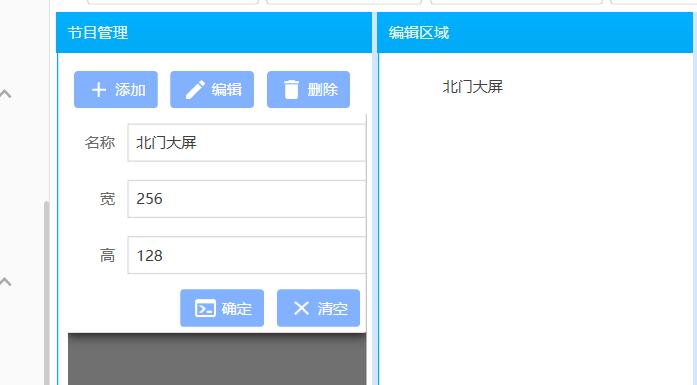
◆編輯區域:在屏名稱處右擊即可添加頁面,支持多頁面顯示,當設置多頁面后,系統將LED屏滾動翻頁顯示,滾動顯示時間可自定義。LED模擬區域根據填寫的LED尺寸1:1顯示,可放大顯示比例,方便調節顯示位置。
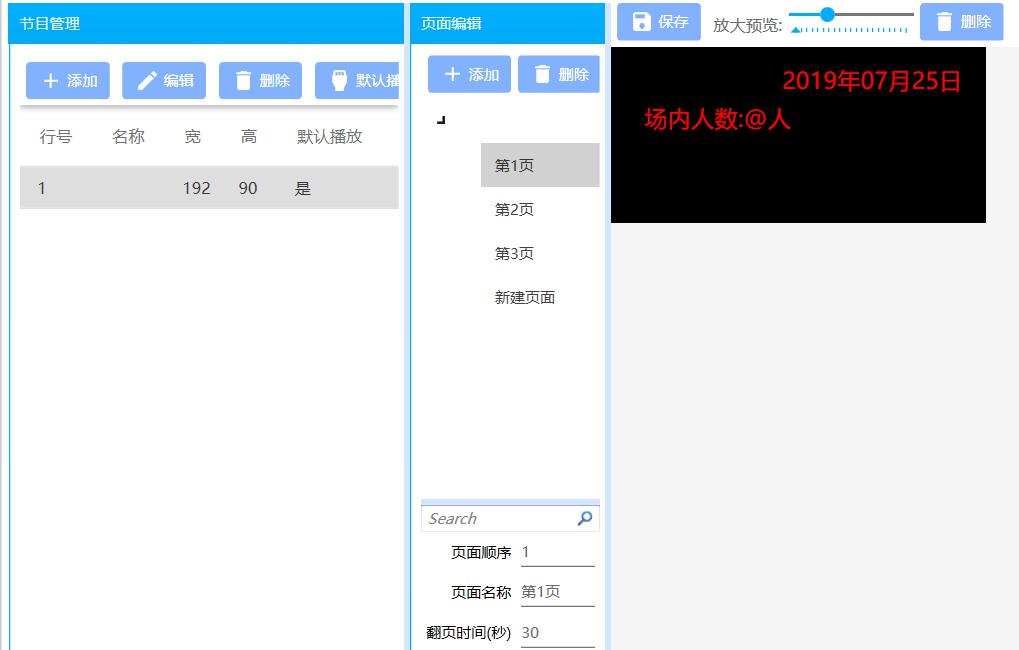
◆內容編輯:選擇屏幕名稱后出現對應的屏幕大小區域,將右邊的數據插件拖到顯示區域即完成添加,可以通過編輯區域修改相應參數。顯示的位置與LED屏幕是同步的,可以使用鼠標拖住排版或者使用鍵盤上下左右微調位置。注:刪除插件數據,使用鍵盤DEL鍵,修改完成后保存數據,否則編輯無效。
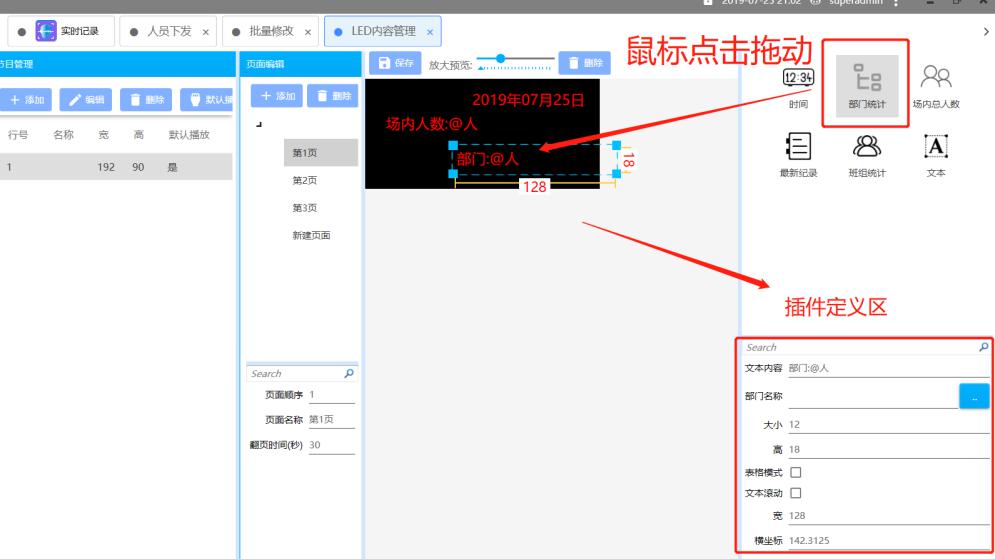
3.9 考勤管理
3.9.1 考勤詳細
統計考勤數據
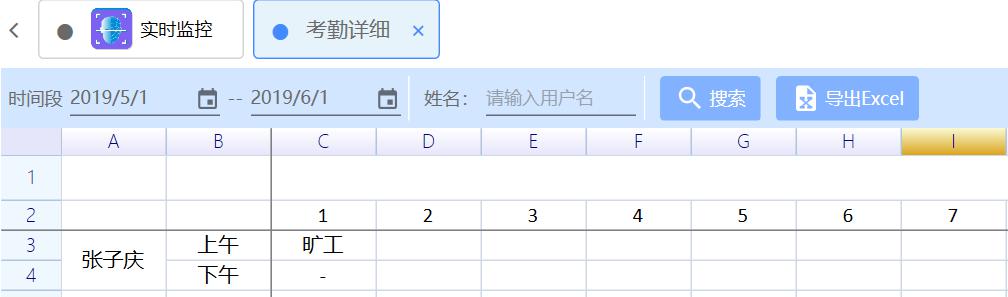
注:1“空白”表示沒有進出記錄 2“—”表示有進記錄,沒有出記錄
3“#”表示有出記錄,沒有進記錄 4“正常”表示正常上下班記錄
5“曠工”表示曠工記錄 6“遲到”表示遲到記錄
3.9.2 考勤設置
配置考勤規則
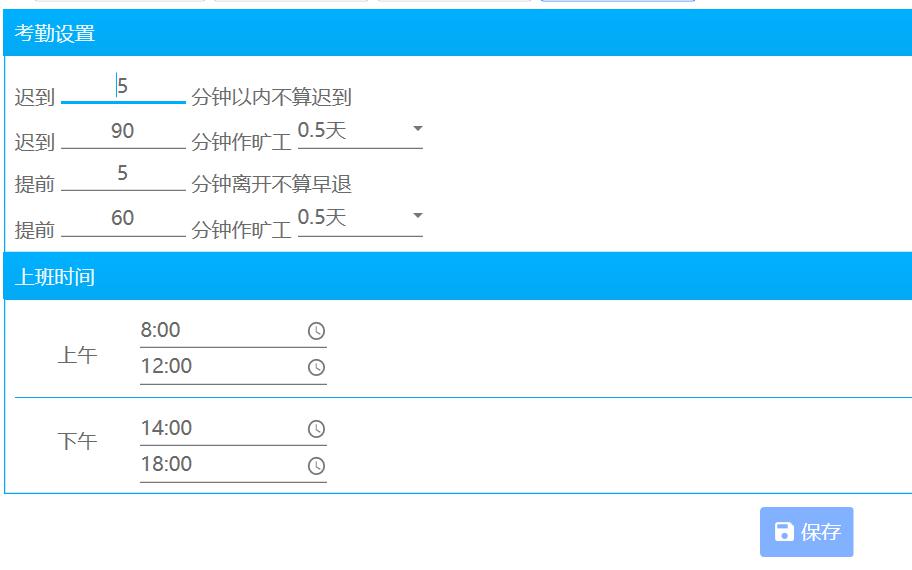
3.10 訪客管理
3.10.1 訪客登記
訪客人員登記科使用身份證閱讀器快速填寫身份信息,可現場使用USB攝像頭抓拍頭像,作為進出閘門的人臉庫名單,可自定義訪問時間及來訪事由。同時,隨訪人員的身份信息也可以登記。訪客登記當天有效,登記完成后訪客即有進出權限,無需下發。
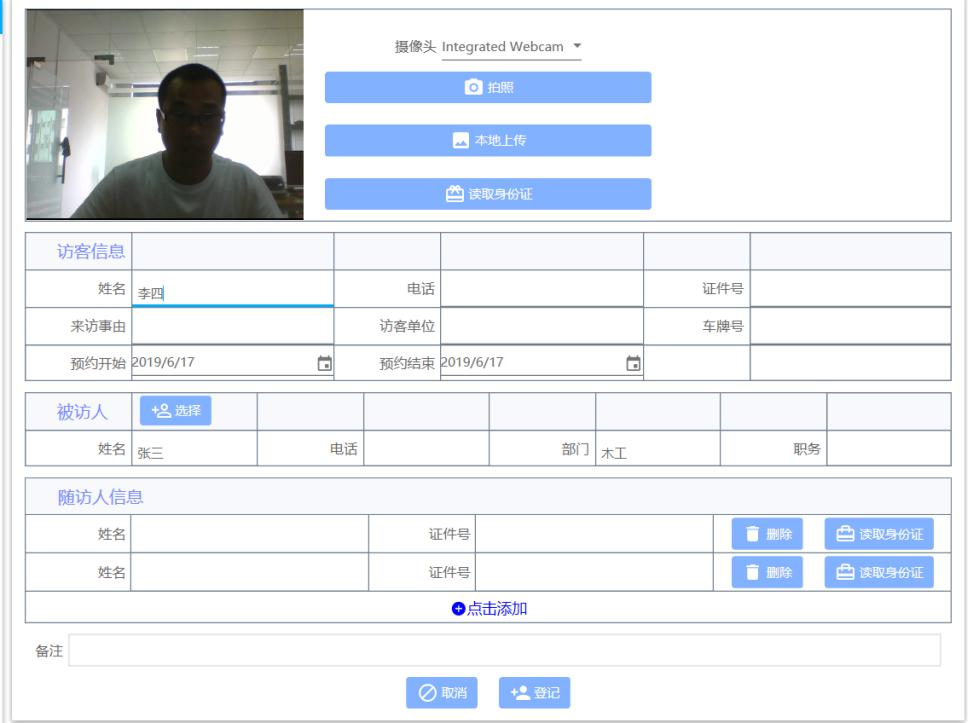
3.10.2 訪客記錄
訪客記錄為人證合一所記錄的數據
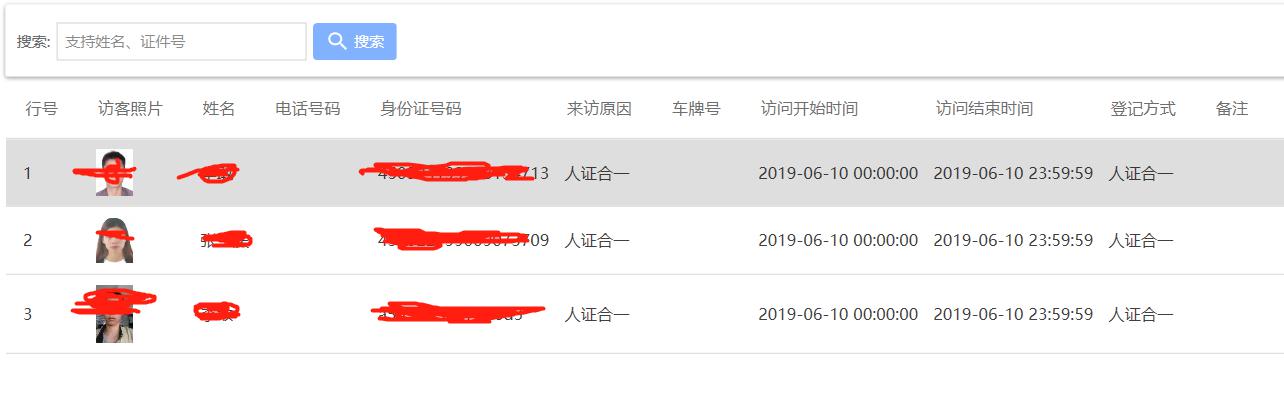
3.10.3 進出記錄
進出記錄為登記訪客的進出數據
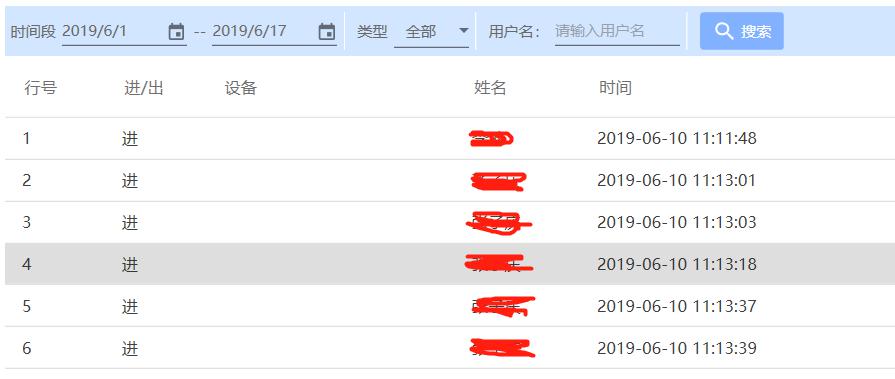
3.11 LCD管理
LCD以普通電視機為擴展顯示,需管理電腦有2個顯示接口,即VGA和HDMI接口,通過顯卡擴展顯示功能將屏幕投射到電視機上。首頁可配置項目名稱、公告欄、兩種樣式可選。點擊啟動顯示即可打開LCD界面。用鼠標點擊界面拖動至電視機區域,按快捷鍵F11即可全屏顯示。
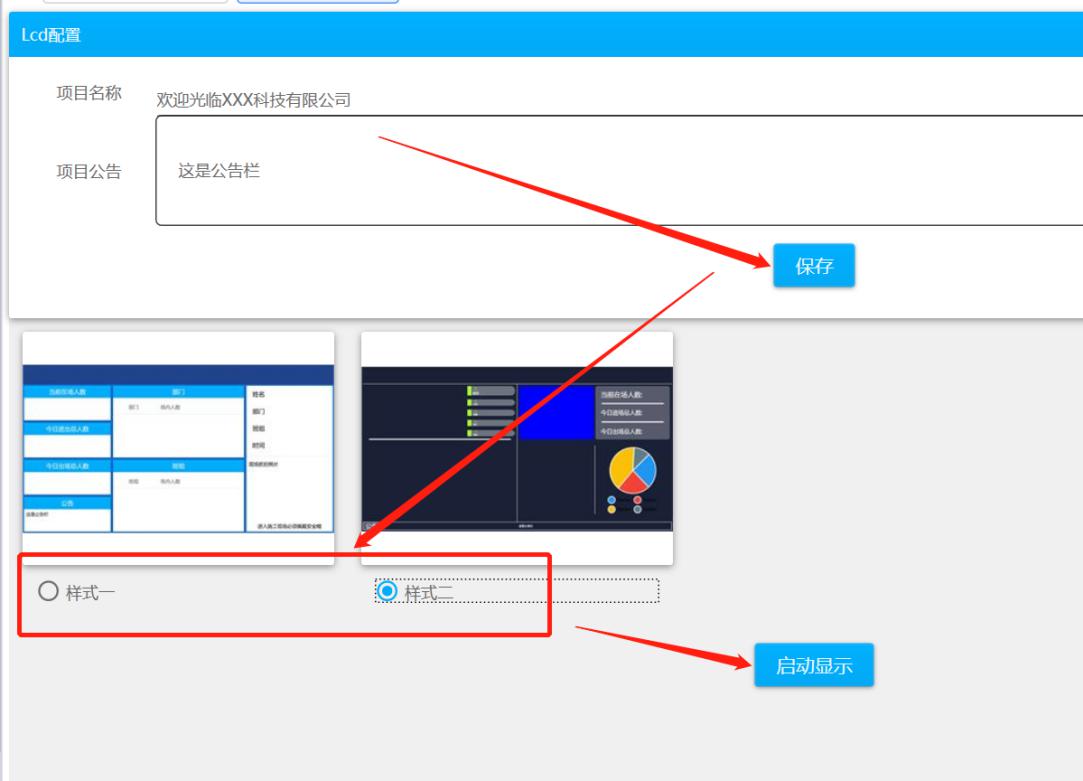
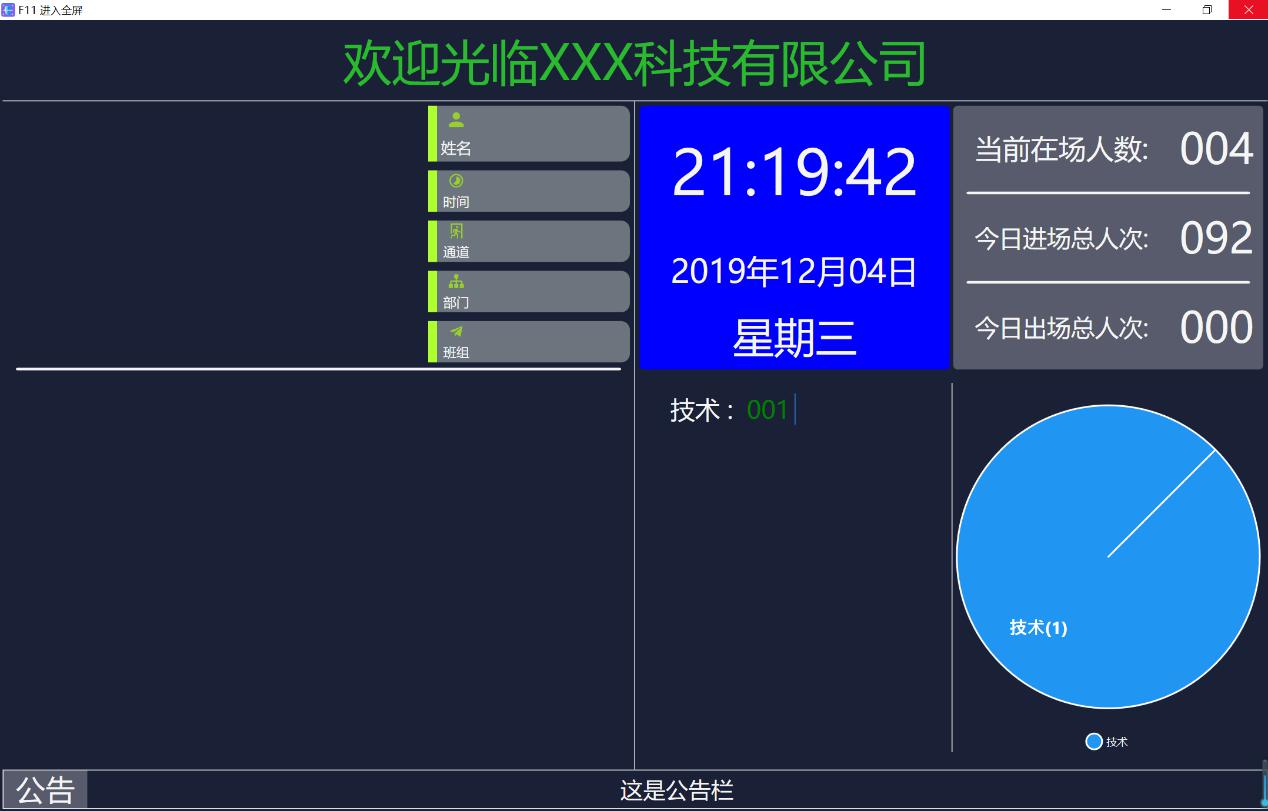
附件一 視展控制卡的設置說明

控制卡和本地IP地址需要在同一個網段下(控制卡默認IP:192.168.0.99)。
打開VS2010軟件 雙擊運行軟件。
VS2010軟件界面:點擊下圖箭頭所指的扳手圖標

出現輸入密碼的界面:輸入密碼:88888888
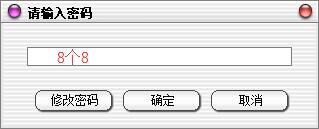
進入到查找設置界面:按下圖紅框提示選擇
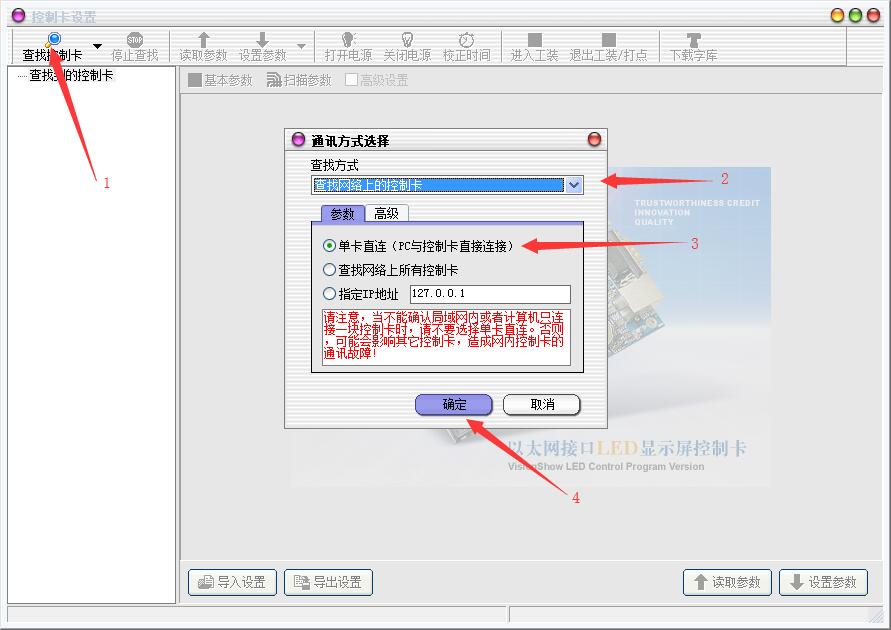
查找控制卡,查找到的控制卡型號是VSD 接下來再次點擊掃描參數,設置掃描方式
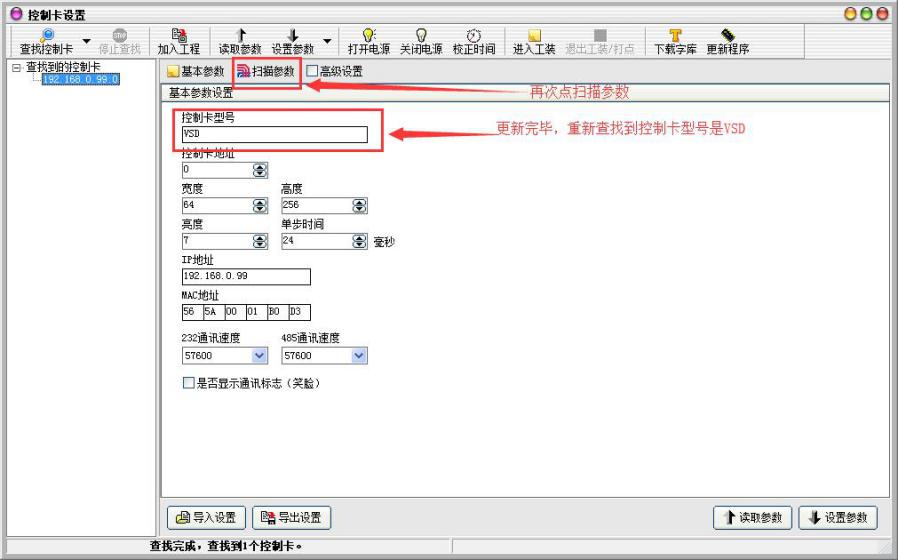
掃描參數界面 點掃描配置向導
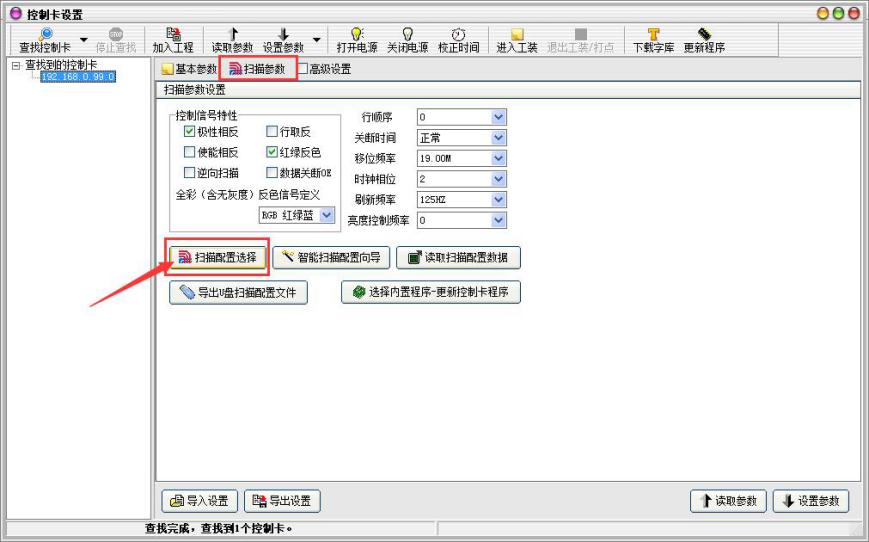
選擇1/4掃描 如下圖:
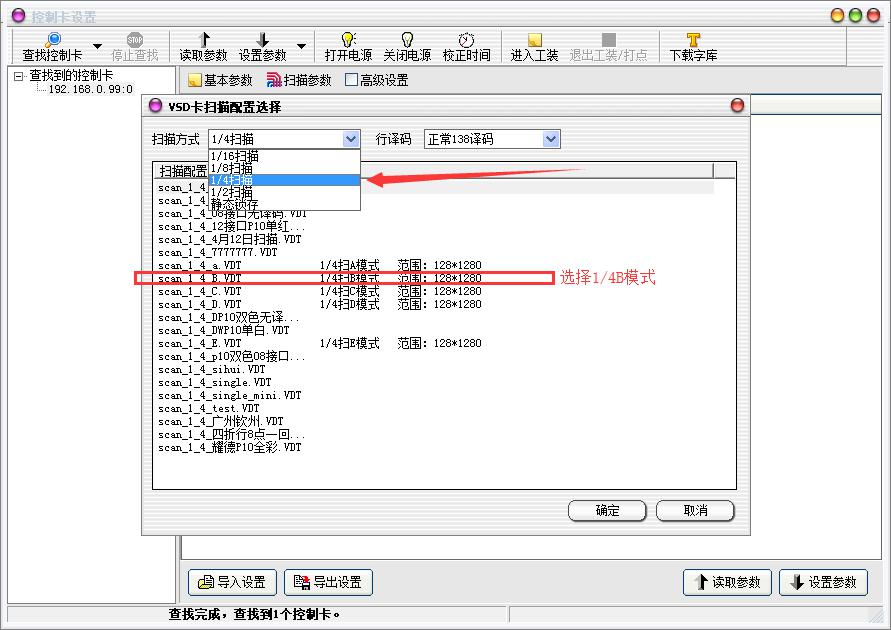
到此,控制卡設置基本結束接下設置屏參(顯示屏的寬度和高度)
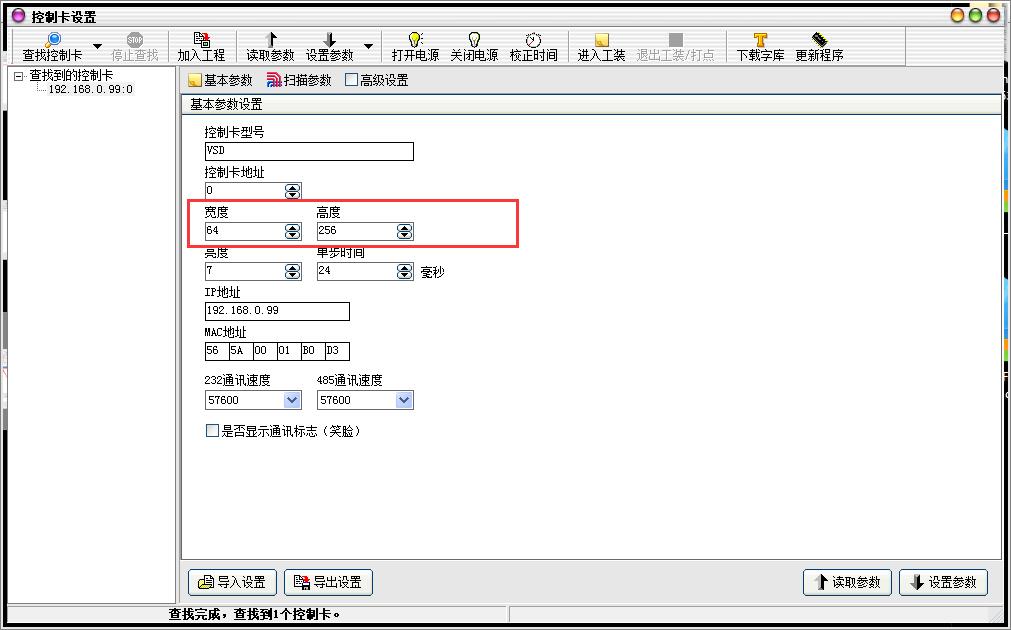
注意:本設置指導里面沒有描述到的設置請不要更改(包括高級設置)
進行到此處,設置完成,把控制卡的網線插到門禁系統的交換機上即可測試。
需要注意:控制卡的IP地址要和門禁系統的IP地址在相同的網段下!
附件二 如何關閉防火墻
1、 同時按WIN+R鍵,打開“運行”對話框,輸入Firewall.cpl,按回車鍵或者按“確定”按鈕,打開“windows防火墻”。
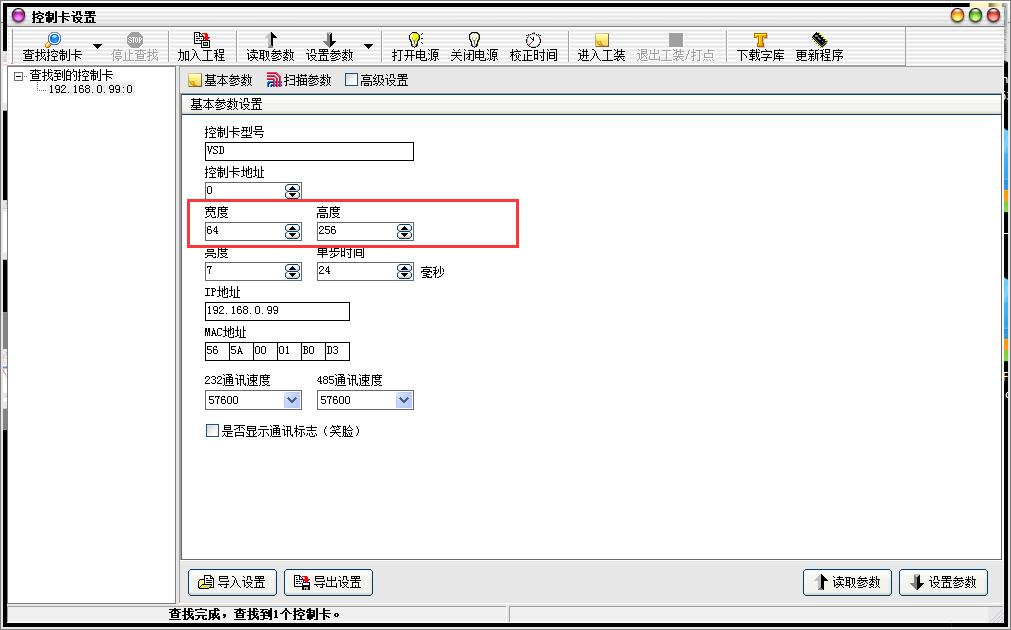
2、 在“windows防火墻”中點擊左側的“啟用或關閉windows防火墻”。

3、在彈出的窗口根據需要啟用或者關閉防火墻即可。

附件三 人臉設備接線說明
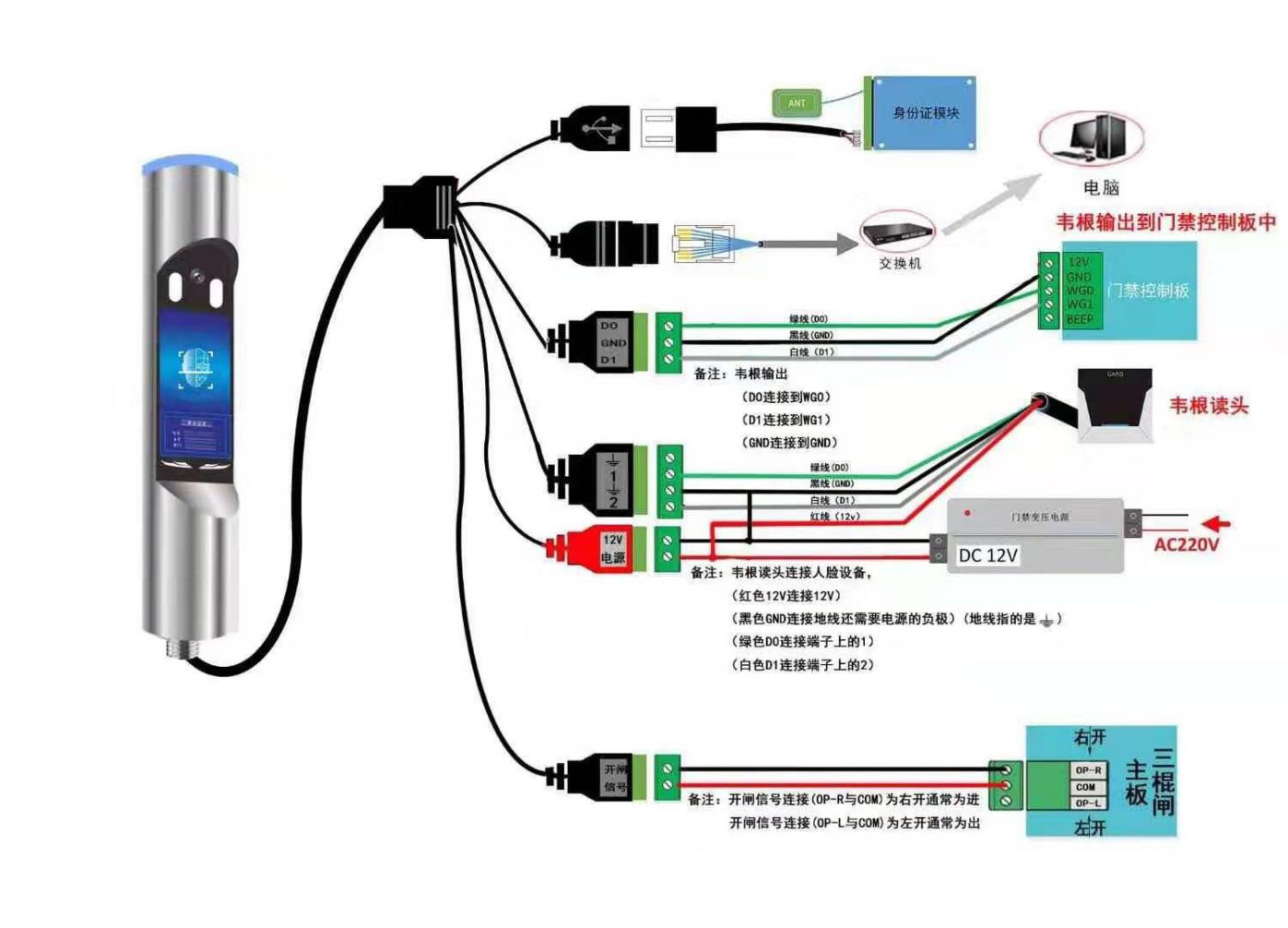

附件四 讀頭接線說明